Senden Sie Ihre E-Mail-Adresse, um einen Link zum sofortigen Download auf Ihrem Desktop zu erhalten!
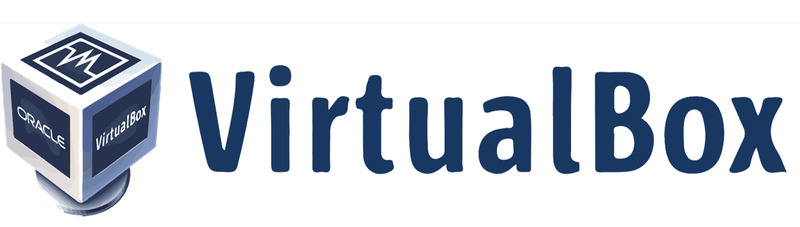
Virtuell erstellte serielle Ports werden vom Betriebssystem standardmäßig als mit 16550A kompatibles UART-Gerät erkannt. Der Befehl VBoxManage modifyvm ermöglicht es dem Port, andere Typen von UART-Geräten zu replizieren. Virtuelle serielle Ports unterstützen den Datenempfang und die Datenübertragung für eine Zwei-Wege-Kommunikation. Die Verbindung zum Host-Computer wird unter Verwendung der Fähigkeiten seines Betriebssystems angepasst.
Benutzer richten virtuelle serielle Ports über den Einstellungstab von VirtualBox oder mit dem Befehl VBoxManage ein. Für jede virtuelle Maschine können bis zu vier virtuelle serielle Ports konfiguriert werden. Portnummern werden während der Konfiguration zugewiesen und replizieren typischerweise Standardwerte wie COM1, COM2 usw. Benutzerdefinierte Namen sind auch eine Option beim Einrichten virtueller serieller Ports.
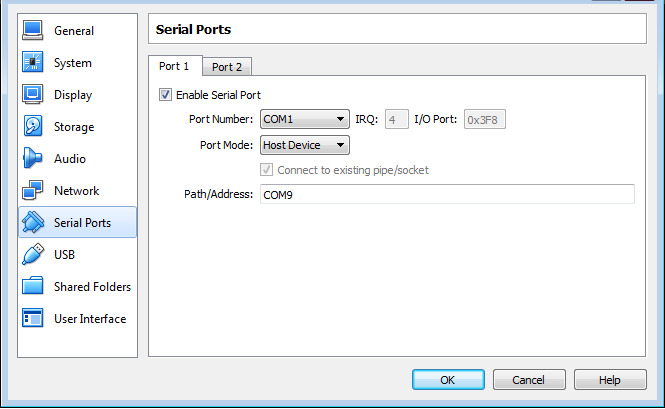
Beim Auswählen des Portmodus, der die Verbindung des virtuellen Ports beeinflusst, stehen mehrere Optionen zur Verfügung. Ihre Auswahlmöglichkeiten sind:
Wenn mehrere virtuelle serielle Ports erstellt werden, sollte kein Interrupt-Sharing implementiert werden, wenn die Ports das gleiche Interrupt-Level verwenden, um Kommunikationskonflikte zu vermeiden.
Benutzer können eine Kommunikation zwischen virtuellen Maschinen mit einer Nullmodem-Verbindung herstellen. Eine der VMs wird als Pipe oder Socket konfiguriert, die die zweite VM verwendet, um sich mit der ersten Maschine zu verbinden.
Der TCP-Socket-Modus unterstützt die Erstellung externer Verbindungen zu einem seriellen Port einer Gastmaschine über TCP. VirtualBox unterstützt sowohl den TCP-Servermodus, der mit Tools wie Telnet zugänglich ist, als auch den TCP-Clientmodus, der für virtuelle Nullmodemkabel geeignet ist.
Kenntnisse über serielle VirtualBox-Ports bieten Entwicklern und Systemprogrammierern ein wertvolles Werkzeug zur Erweiterung der Funktionalität ihrer VMs. Die Ports können für das Teilen von Geräten, das Debuggen von Kernels oder das Einrichten von Netzwerkbrücken verwendet werden, ohne dass physische serielle Schnittstellen erforderlich sind.
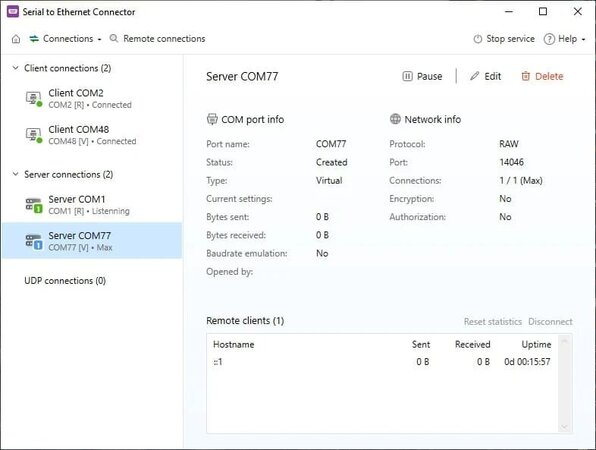
Der COM Port Redirector ermöglicht den Zugriff auf serielle Ports in virtuellen Maschinenumgebungen. Nach dem Herstellen einer Clientverbindung bietet der COM-Port-Redirector (auch bekannt als Serial to Ethernet Connector) der virtuellen Gastmaschine denselben Funktionsumfang bei der Verwendung angeschlossener Geräte wie bei einer direkten physischen Verbindung.
SEC für Windows
SEC für Linux